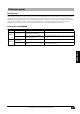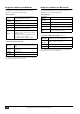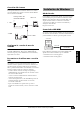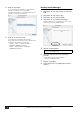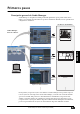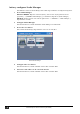User Manual
Studio Manager V2 Guía de Instalación (para PM5D)
10
ESPAÑOL
P: ¿No puede instalar Studio Manager?
R: Compruebe los requisitos del sistema para Studio Manager
(página 3). Si el sistema operativo del ordenador no cumple
con los requisitos del sistema, no podrá instalar el software.
P: La consola no puede comunicarse con Studio
Manager a través de USB.
R: ¿Ha instalado el controlador Yamaha USB MIDI (Windows
página 4, Mac página 6)?
R: ¿Está el cable USB conectado correctamente (página 4)?
R: ¿La consola de mezcla de Yamaha está bien configurada
(página 4)?
R: ¿Cada editor está ajustado al ID correcto (página 4, el manual
para cada editor)?
R: Si existe un concentrador USB conectado entre la consola y el
ordenador, desconéctelo y conecte la consola directamente al
ordenador.
P: No es posible instalar el controlador Yamaha
USB MIDI
R: ¿Está el cable USB conectado correctamente (página 4)?
R: Intente desconectar el cable USB, y conéctelo de nuevo.
R: Windows:¿USB está activado? Cuando conecta la consola de
mezcla Yamaha al ordenador por primera vez, si no aparece el
“Asistente para agregar nuevo hardware”, puede que el con-
trolador USB del ordenador esté desactivado. Para
comprobarlo, abra el panel de control del sistema, haga clic en
la ficha Administrador de dispositivos, y compruebe las cru-
ces (x) o las marcas de exclamación (!) junto a los elementos
“Controladores de bus de serie universal” y “Concentrador de
raíz USB”. Si aparecen las marcas junto a estos elementos, el
controlador USB está desactivado. Para más información
acerca de cómo activar el controlador USB, consulte la docu-
mentación del ordenador.
R: Windows: Si por alguna razón la instalación del controlador
Yamaha USB falla, la consola de mezcla de Yamaha debe
registrarse como dispositivo desconocido y es posible que no
pueda reinstalar el controlador hasta que se elimine el disposi-
tivo desconocido. En este caso, abra el panel de control del
sistema, haga clic en la ficha Administrador de dispositivos y
seleccione la opción “Ver dispositivos por tipo”. Si en la lista
aparece un elemento con el nombre “Otros dispositivos”, haga
clic en él. Si existe un elemento con el nombre “Dispositivo
desconocido,” selecciónelo y haga clic en el botón Eliminar.
Desconecte el cable USB, conéctelo de nuevo y ahora intente
instalar de nuevo el controlador.
P: Cómo retirar e instalar el controlador Yamaha
USB MIDI
R: Mac OS X: Cuando elimine los siguientes archivos, el contro-
lador se eliminará. Después de eliminar el controlador,
reinicie el ordenador y vuelva a instalar el controlador.
— -> Library -> Preferences -> jp.co.yamaha.USBMIDIDri-
ver.plist (Este archivo se crea después de cargar el
controlador).
Library -> Audio -> MIDI Drivers ->
YAMAHAUSBMIDIDriver.plugin
Library -> PreferencePanes ->
YAMAHAUSBMIDIPatch.prefPane
P: El sistema no funciona correctamente.
R: Si parece que el ordenador no responde, compruebe que cum-
pla los requisitos del sistema (página 3).
R: Salga del resto de aplicaciones que no esté utilizando.
P: Después de instalar un nuevo editor, ya no se
inicia un editor diferente.
R: Con algunas combinaciones de versiones de Studio Manager y
de los diferentes editores, es posible que alguno de ellos no se
inicie. Descárguese las últimas versiones del sitio web y vuelva
a instalar las últimas versiones de todos los editores.
http://www.yamahaproaudio.com/
P: No es posible suspender o reanudar el
ordenador
R: Windows: Suspender no funcionará si queda alguna aplica-
ción MIDI abierta.
R: Windows 2000: Según el controlador USB, etc., en algunos
sistemas, suspender y reanudar pueden no funcionar correcta-
mente. Si la consola de mezcla de Yamaha no responde,
intente desconectar y volver a conectar el cable USB.
Solucionar Problemas
NOTA: “—” representa carpetas para usuarios de la carpeta
Users del disco duro.
NOTA: Sólo los usuarios principales pueden eliminar el
controlador. La mayoría de usuarios no están autorizados para
eliminar el controlador.